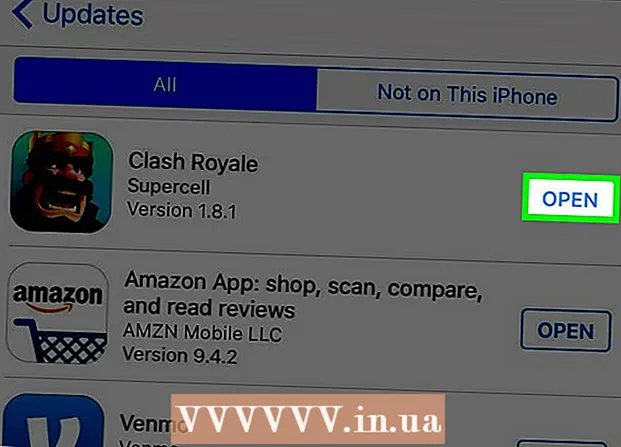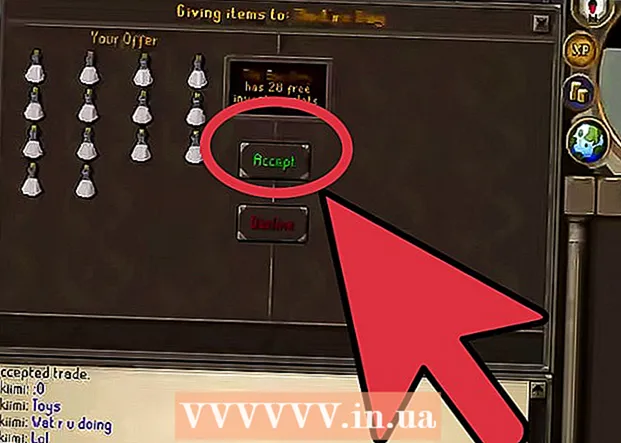Autor:
Virginia Floyd
Dátum Stvorenia:
6 August 2021
Dátum Aktualizácie:
1 V Júli 2024

Obsah
Toto je pohodlný spôsob, ako ovládať dva (alebo viac) počítačov bez toho, aby ste museli duplikovať klávesnicu, myš a monitor.
Kroky
 1 Zistite, ktorá metóda je pre vás najvhodnejšia. Existujú softvérové a hardvérové riešenia. Prečítajte si nižšie, aby ste zistili, čo je pre vašu situáciu najlepšie.
1 Zistite, ktorá metóda je pre vás najvhodnejšia. Existujú softvérové a hardvérové riešenia. Prečítajte si nižšie, aby ste zistili, čo je pre vašu situáciu najlepšie.  2 Softvérové riešenie vyžaduje každý z počítačov. ktorý chcete ovládať, bol pripojený k sieti. Môže to byť sieť LAN, ak chcete ovládať počítače lokálne, alebo internetové pripojenie, ak plánujete ovládať počítače cez internet.
2 Softvérové riešenie vyžaduje každý z počítačov. ktorý chcete ovládať, bol pripojený k sieti. Môže to byť sieť LAN, ak chcete ovládať počítače lokálne, alebo internetové pripojenie, ak plánujete ovládať počítače cez internet.  3 Získajte softvér a služby, ktoré budete používať vo svojom počítači. Jedným z poskytovateľov takejto služby je LogMeIn. Počínajúc majú niekoľko úrovní služieb zadarmo za „jednoduchý vzdialený prístup“ (LogMeInFree) a končiac vážnejšou ponukou „plnej služby“ (napríklad LogMeInPro), ktorá má mesačnú platbu asi 700 rubľov za počítač. Služba LogMeIn vo všeobecnosti funguje dobre, ale ako mnoho sieťových riešení, najlepšie funguje s vysokorýchlostným pripojením LAN alebo širokopásmovým internetovým pripojením medzi počítačmi. Vyberte si službu, ktorá najlepšie vyhovuje vašim potrebám, vytvorte si účet a stiahnite / nainštalujte softvér.
3 Získajte softvér a služby, ktoré budete používať vo svojom počítači. Jedným z poskytovateľov takejto služby je LogMeIn. Počínajúc majú niekoľko úrovní služieb zadarmo za „jednoduchý vzdialený prístup“ (LogMeInFree) a končiac vážnejšou ponukou „plnej služby“ (napríklad LogMeInPro), ktorá má mesačnú platbu asi 700 rubľov za počítač. Služba LogMeIn vo všeobecnosti funguje dobre, ale ako mnoho sieťových riešení, najlepšie funguje s vysokorýchlostným pripojením LAN alebo širokopásmovým internetovým pripojením medzi počítačmi. Vyberte si službu, ktorá najlepšie vyhovuje vašim potrebám, vytvorte si účet a stiahnite / nainštalujte softvér.  4 Druhým softvérovým riešením je open source softvérový produkt s názvom „Synergy“, ktorý beží na rôznych operačných systémoch a pokúša sa lokálne ovládať viac počítačov pomocou jedinej klávesnice a myši, v podstate „softvérového“ prepínača KVM.
4 Druhým softvérovým riešením je open source softvérový produkt s názvom „Synergy“, ktorý beží na rôznych operačných systémoch a pokúša sa lokálne ovládať viac počítačov pomocou jedinej klávesnice a myši, v podstate „softvérového“ prepínača KVM. 5 Hardvérovým riešením je použiť „prepínač KVM“. KVM znamená klávesnica, video, myš. Tieto zariadenia majú spravidla viacero video konektorov na pripojenie k počítačom a jeden výstup na pripojenie k monitoru. Majú tiež viac výstupov myši a klávesnice PS / 2 na pripojenie k počítačom a dva vstupy na pripojenie samotnej klávesnice a myši. Novšie prepínače KVM používajú obľúbené porty USB namiesto konektorov PS / 2 a okrúhlej klávesnice. Kúpte si prepínač KVM, ktorý používa rovnaké štandardné konektory pre myš a klávesnicu ako vaše počítače, alebo si kúpte adaptéry. Vzhľadom na obmedzenia dĺžky káblov, po ktorých môže prechádzať signál z prepínača KVM (a z USB), musia byť všetky počítače umiestnené dostatočne blízko seba (nie viac ako 3 metre od prepínača KVM), pokiaľ nie je použité špeciálne príslušenstvo alebo signál. opakovače.
5 Hardvérovým riešením je použiť „prepínač KVM“. KVM znamená klávesnica, video, myš. Tieto zariadenia majú spravidla viacero video konektorov na pripojenie k počítačom a jeden výstup na pripojenie k monitoru. Majú tiež viac výstupov myši a klávesnice PS / 2 na pripojenie k počítačom a dva vstupy na pripojenie samotnej klávesnice a myši. Novšie prepínače KVM používajú obľúbené porty USB namiesto konektorov PS / 2 a okrúhlej klávesnice. Kúpte si prepínač KVM, ktorý používa rovnaké štandardné konektory pre myš a klávesnicu ako vaše počítače, alebo si kúpte adaptéry. Vzhľadom na obmedzenia dĺžky káblov, po ktorých môže prechádzať signál z prepínača KVM (a z USB), musia byť všetky počítače umiestnené dostatočne blízko seba (nie viac ako 3 metre od prepínača KVM), pokiaľ nie je použité špeciálne príslušenstvo alebo signál. opakovače.  6 Zakúpte si ďalšie káble na pripojenie prepínača KVM k počítačom a I / O zariadeniam.
6 Zakúpte si ďalšie káble na pripojenie prepínača KVM k počítačom a I / O zariadeniam. 7 Vyberte produkt, ktorý podporuje váš typ počítača a operačný systém. Mnoho prepínačov KVM vyžaduje inštaláciu ovládačov a používanie malých programov na prepínanie medzi počítačmi. To znamená, že ak systém používa niekoľko typov operačných systémov, pre správnu funkciu budú potrebné ovládače pre každý z nich.
7 Vyberte produkt, ktorý podporuje váš typ počítača a operačný systém. Mnoho prepínačov KVM vyžaduje inštaláciu ovládačov a používanie malých programov na prepínanie medzi počítačmi. To znamená, že ak systém používa niekoľko typov operačných systémov, pre správnu funkciu budú potrebné ovládače pre každý z nich.  8 Nainštalujte prepínač a softvér KVM podľa pokynov výrobcu.
8 Nainštalujte prepínač a softvér KVM podľa pokynov výrobcu.